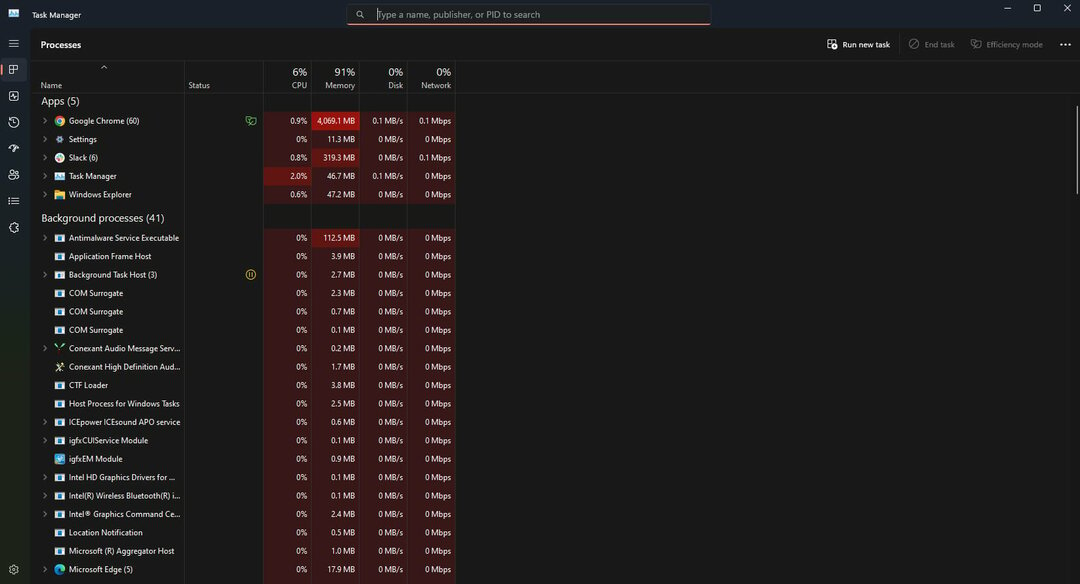Uždarykite naršyklę ir susijusius procesus naudodami užduočių tvarkytuvę
- Norėdami uždaryti „Internet Explorer“, galite naudoti X žymą naršyklėje, užduočių juostoje arba užduočių tvarkytuvėje.
- Norėdami išspręsti IE neuždarys problemos, išjunkite plėtinius, paleiskite trikčių šalinimo įrankį arba iš naujo nustatykite naršyklę.
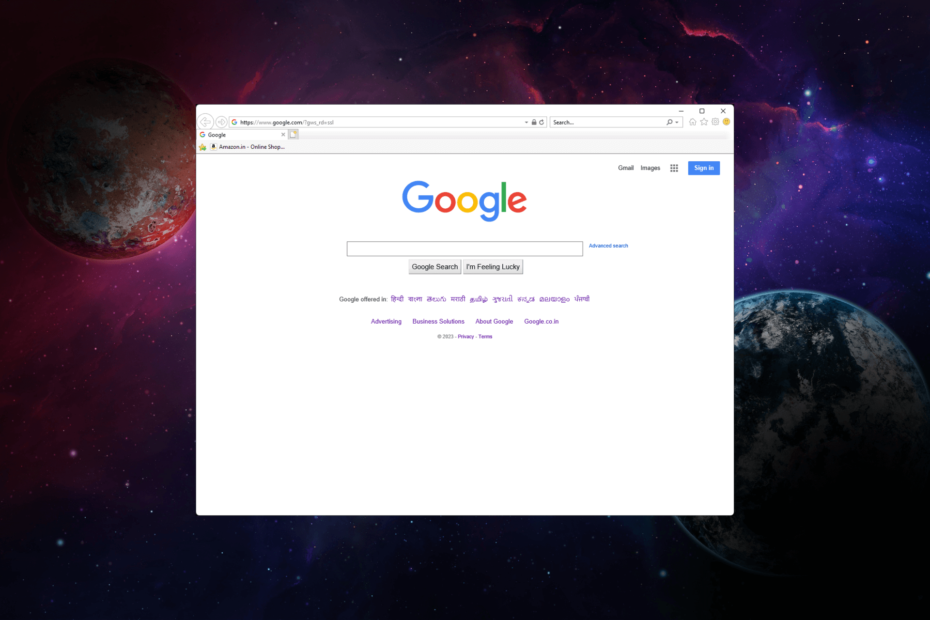
XĮDIEGTI PASPUSTELĖT ATSISIUNČIŲ FAILĄ
- Atsisiųskite „Fortect“ ir įdiekite savo kompiuteryje.
- Pradėkite įrankio nuskaitymo procesą ieškoti sugadintų failų, kurie yra jūsų problemos šaltinis.
- Dešiniuoju pelės mygtuku spustelėkite Pradėti remontą kad įrankis galėtų pradėti taisymo algoritmą.
- Fortect atsisiuntė 0 skaitytojų šį mėnesį.
Jei vis dar naudojate ją ir negalite uždaryti „Internet Explorer“ ir atrodo, kad ji įstrigo, šiame vadove bus pateikti veiksmai, kaip priversti uždaryti naršyklę.
Kodėl „Internet Explorer“ neužsidaro?
Gali būti keletas priežasčių, kodėl Internet Explorer neužsidaro arba nebereaguoja. Štai kelios dažniausios priežastys:
- Neatsako tinklalapis arba scenarijus – Jei turite a Internet Explorer veikiantis tinklalapis nebereaguoja arba jos įkėlimas užtrunka, tai gali neleisti naršyklei tinkamai užsidaryti.
- Priedai arba papildiniai – Tam tikri „Internet Explorer“ įdiegti priedai arba papildiniai gali sukelti konfliktus arba nestabilumą, todėl naršyklė neužsidaro.
- Keli skirtukai arba langai - Jei turite Internet Explorer atidaromi keli skirtukai arba langai, vienas iš jų gali sukelti problemą ir neleisti naršyklei uždaryti.
Dabar, kai žinote priežastis, leiskite mums žinoti, kaip elgtis šioje situacijoje.
Kaip priverstinai uždaryti „Internet Explorer“ sistemoje „Windows“?
Prieš atlikdami bet kokius veiksmus, kad priverstinai uždarytumėte „Internet Explorer“, atlikite šiuos išankstinius patikrinimus:
- Spustelėkite ant X mygtuką, kad uždarytumėte naršyklę.
- Eiti į Užduočių juosta, dešiniuoju pelės mygtuku spustelėkite Internet Explorerir pasirinkite Uždaryti langą.
Jei tai nepadėjo, pereikite prie išsamių veiksmų.
- Paspauskite Ctrl + Shift + Esc Norėdami atidaryti užduočių tvarkyklės programą.
- Eikite į Procesai skirtuką, suraskite ir spustelėkite dešinįjį pelės klavišą Internet Explorer, tada pasirinkite Baigti užduotį.
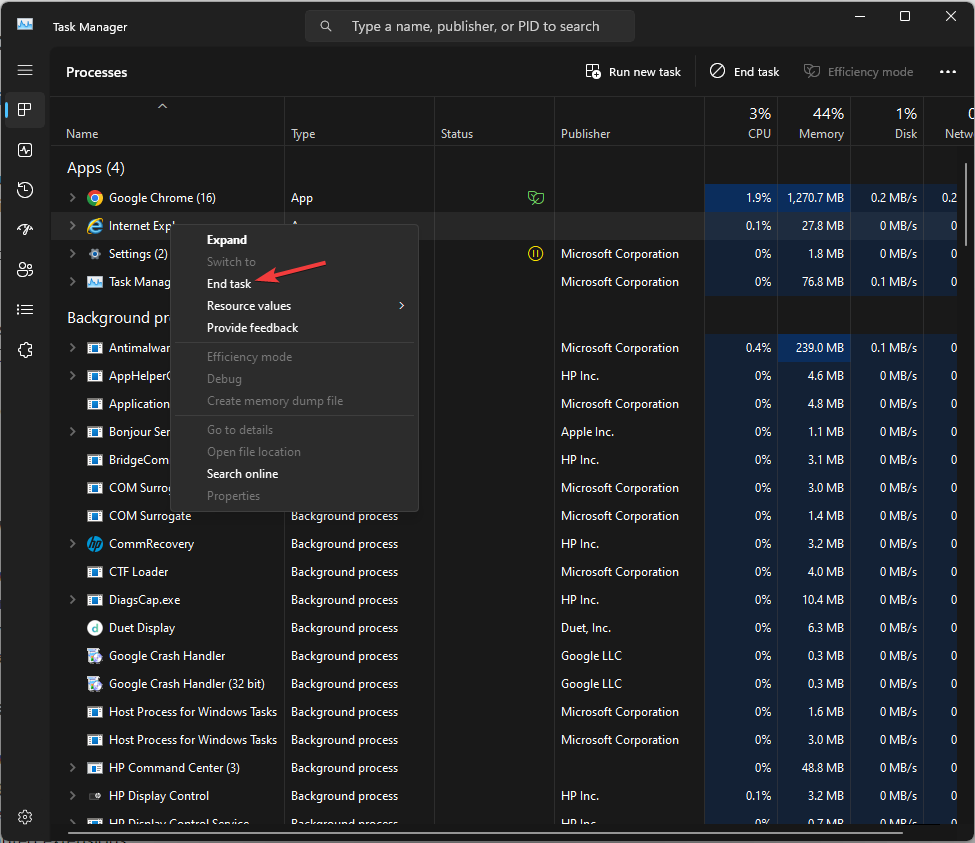
- Dabar eikite į Detalės skirtuką, suraskite visus procesus, kurie prasideda ieexplorer, spustelėkite jį dešiniuoju pelės mygtuku ir pasirinkite Baigti užduotį.
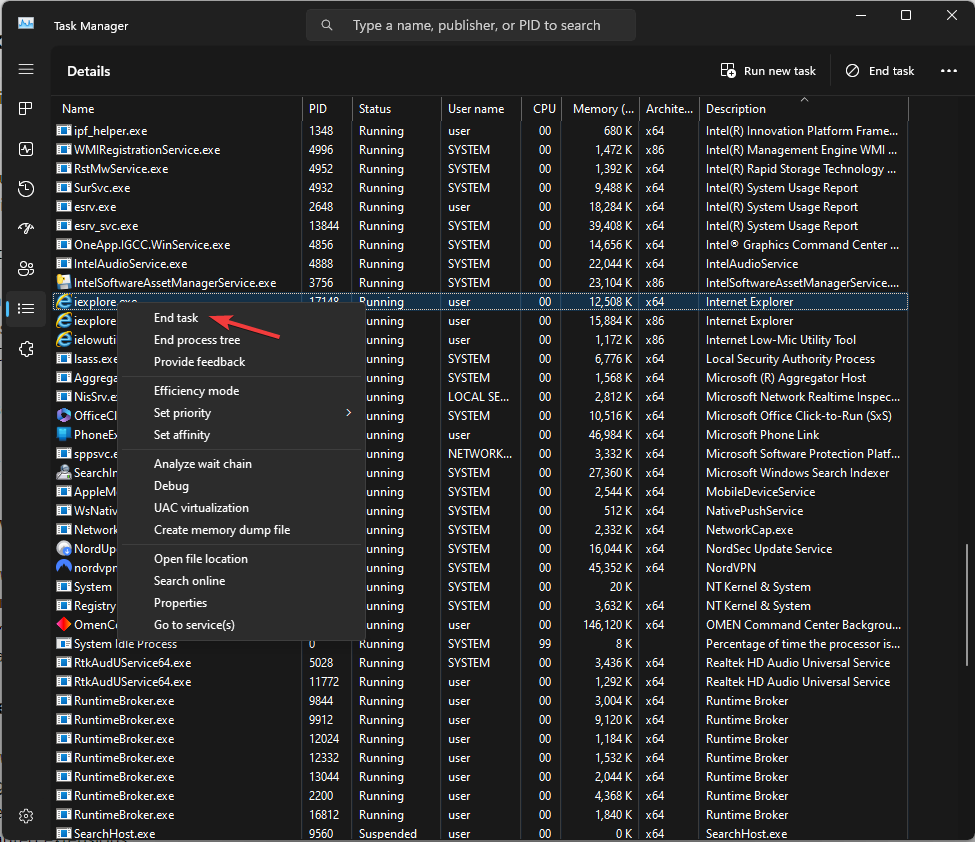
- Baigę uždarykite užduočių tvarkyklės programą.
Kaip pataisyti, kad „Internet Explorer“ neužsidaro?
1. Ištrinkite naršymo duomenis
- Paspauskite Windows raktas, tipas Internet Explorerir spustelėkite Atviras.
- Raskite Nustatymai parinktį viršutiniame dešiniajame kampe ir spustelėkite ją.
- Eikite į Saugumas parinktį ir spustelėkite Ištrinti naršymo istoriją.
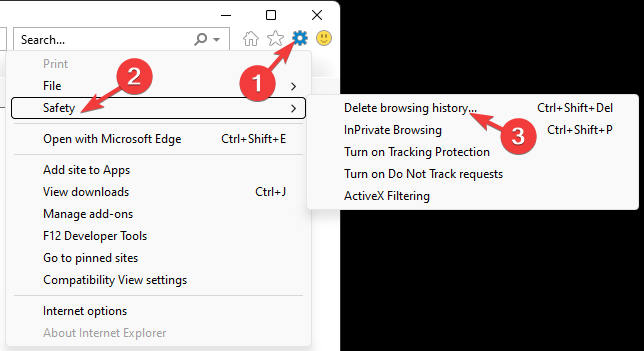
- Pažymėkite varnelę šalia visų sąrašo parinkčių ir spustelėkite Ištrinti mygtuką.
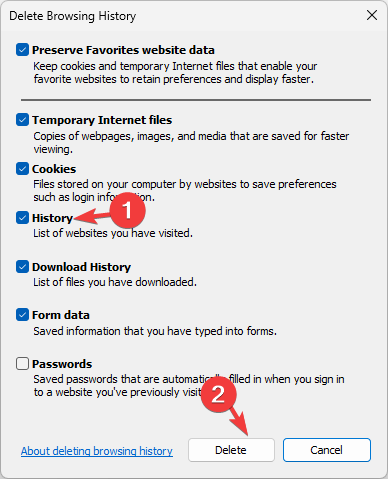
- Dabar pabandykite uždaryti naršyklę.
2. Išjungti naršyklės plėtinius
- Paspauskite Windows raktas, tipas Internet Explorerir spustelėkite Atviras.
- Spustelėkite Nustatymai parinktį iš viršutinio dešiniojo kampo.
- Pasirinkite Tvarkyti priedus.
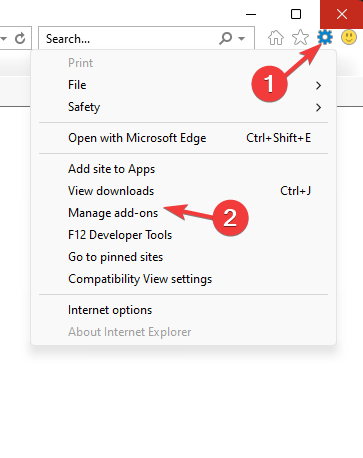
- Pasirodys plėtinių sąrašas, pasirinkite priedą ir spustelėkite Išjungti.
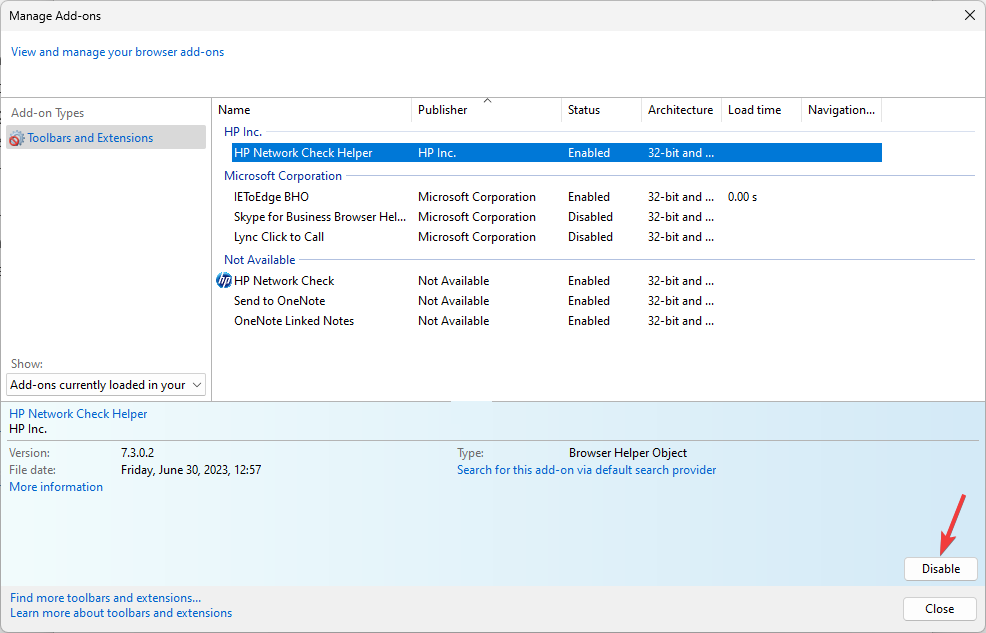
- Pakartokite tuos pačius veiksmus, kad pašalintumėte visus kitus plėtinius.
- 5 būdai atrakinti HP nešiojamąjį kompiuterį be slaptažodžio
- „Edge“ šoninės juostos tinkinimo parinktis atnaujinama
3. Paleiskite trikčių šalinimo įrankį
- Paspauskite Windows + aš atidaryti Nustatymass programėlę.
- Eiti į Sistema, tada spustelėkite Trikčių šalinimas.
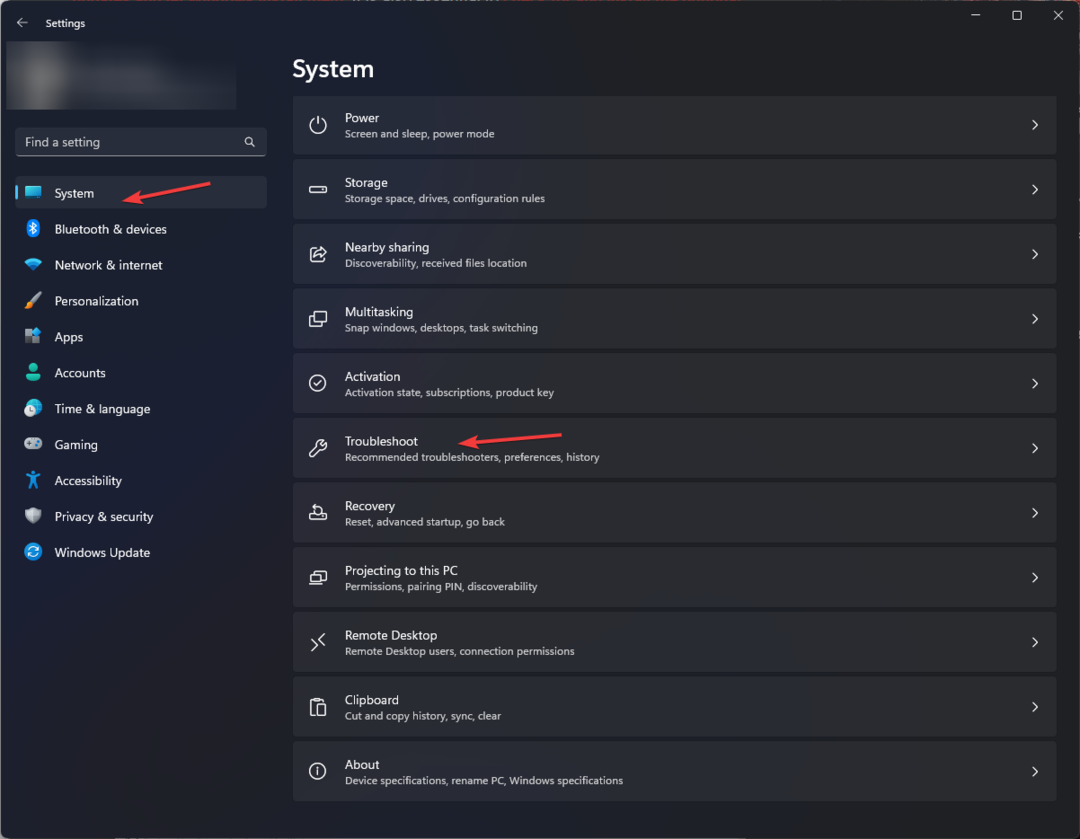
- Spustelėkite Kiti trikčių šalinimo įrankiai.
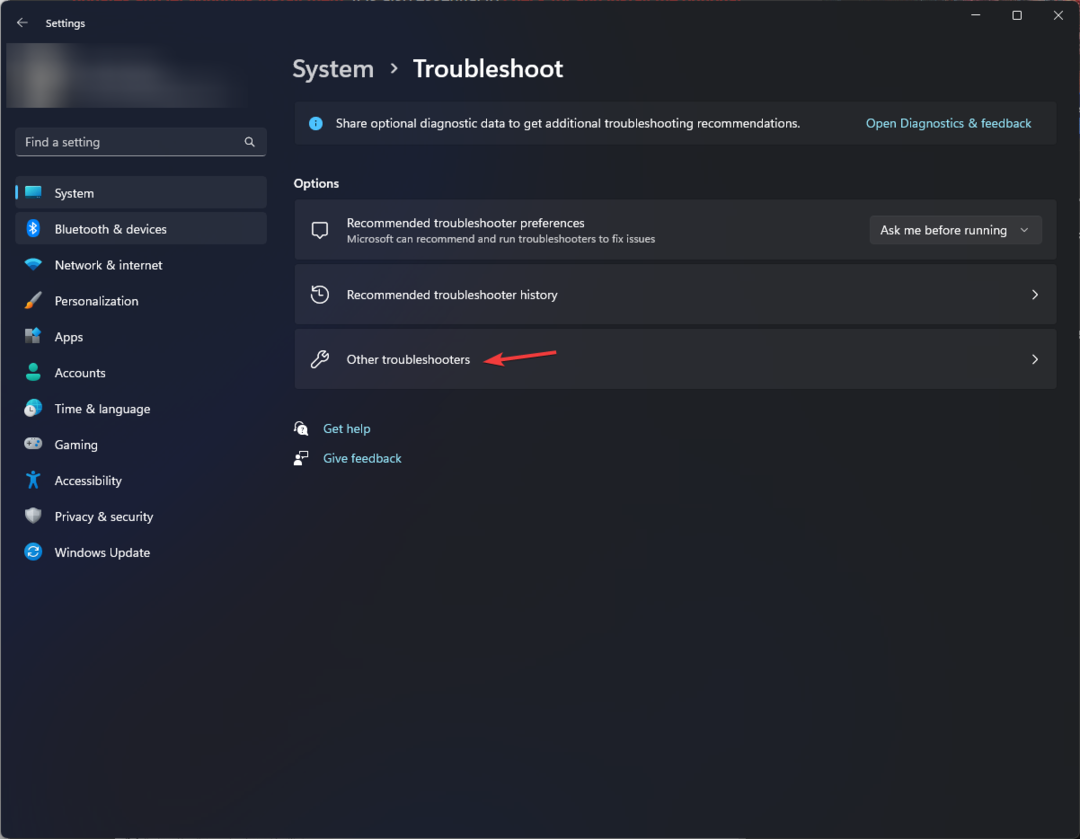
- Raskite „Windows Store“ programos parinktį ir spustelėkite Bėk.
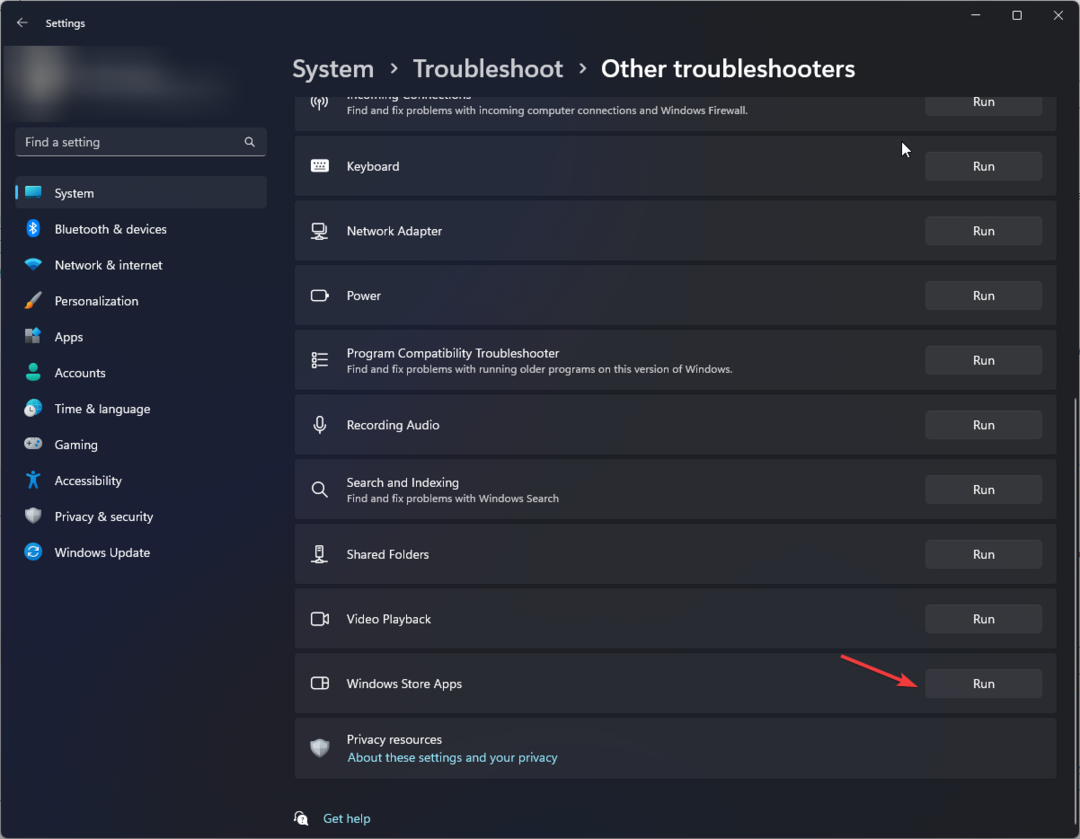
- Vykdykite ekrane pateikiamus nurodymus, kad užbaigtumėte procesą.
4. Išjunkite Internet Explorer
- Paspauskite Windows raktas, tipas įjungti arba išjungti „Windows“ funkcijasir spustelėkite Atviras.
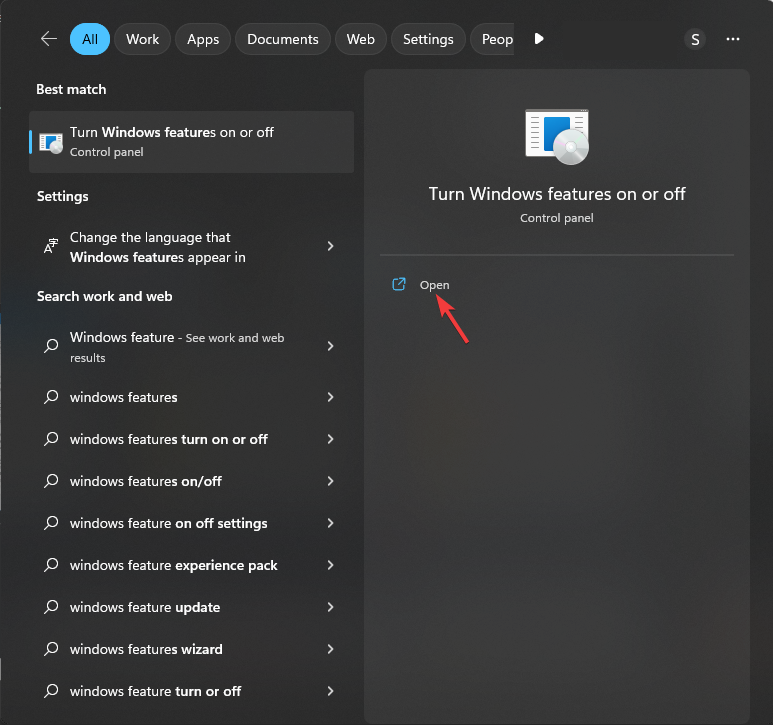
- Raskite Internet Explorer ir pašalinkite varnelę šalia jo.
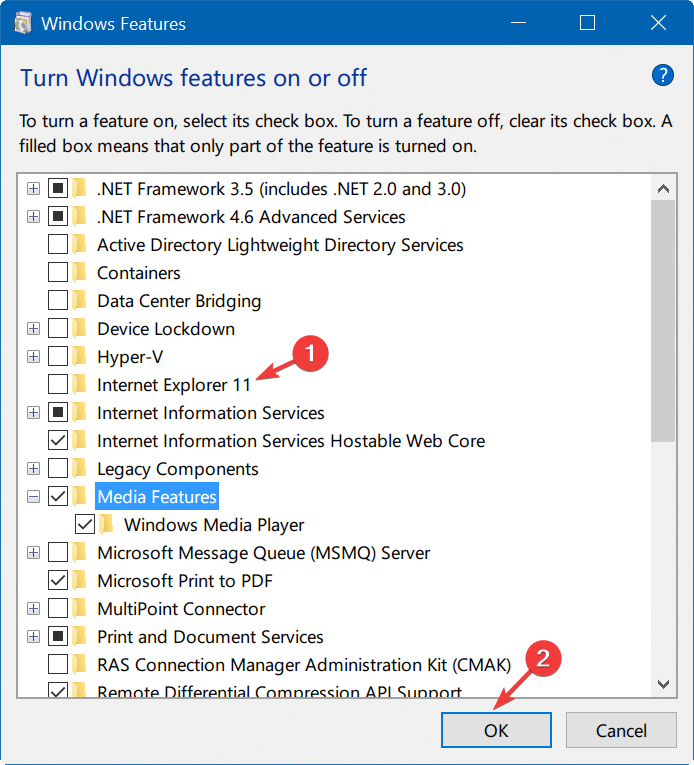
- Spustelėkite Taip UAC raginimu Gerai norėdami išsaugoti pakeitimus.
- Dabar iš naujo paleiskite kompiuterį, jei būsite paraginti.
5. Iš naujo nustatykite naršyklę
- Paspauskite Windows + aš atidaryti Nustatymass programėlę.
- Eiti į Programėlės, tada spustelėkite Įdiegtos programėlės.
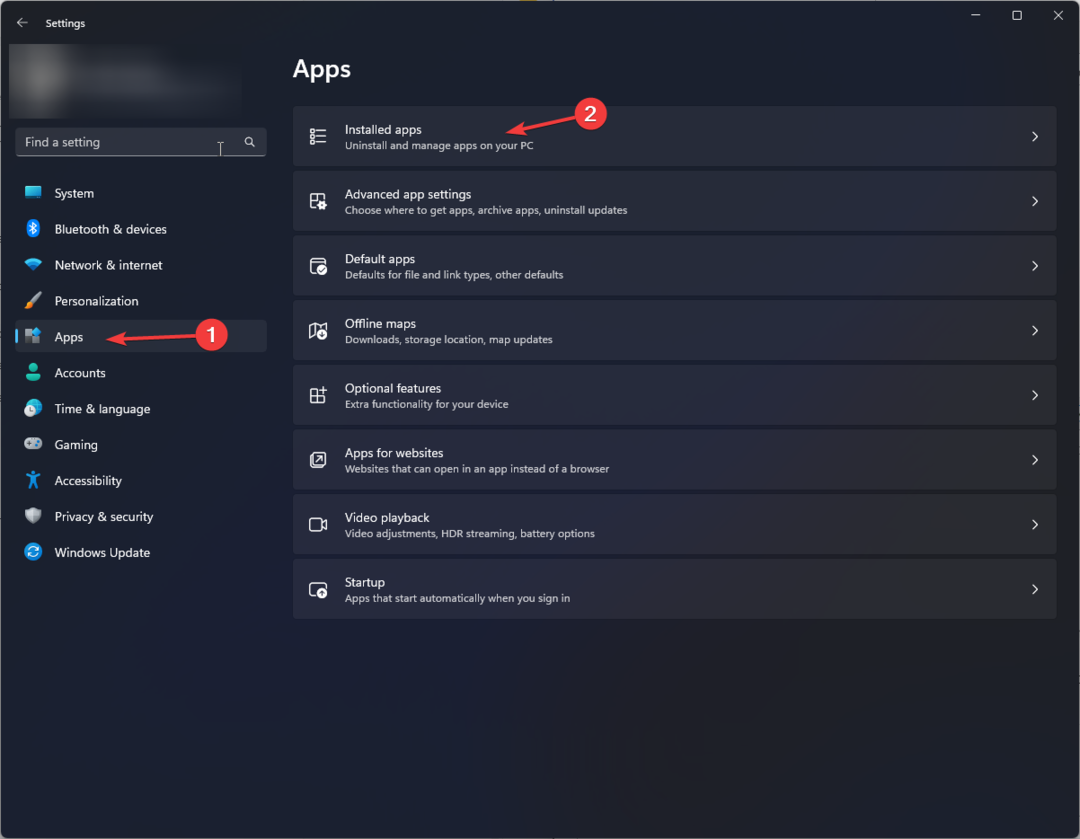
- Raskite Internet Explorer, ir spustelėkite trys taškai, pasirinkite Išplėstiniai nustatymai.
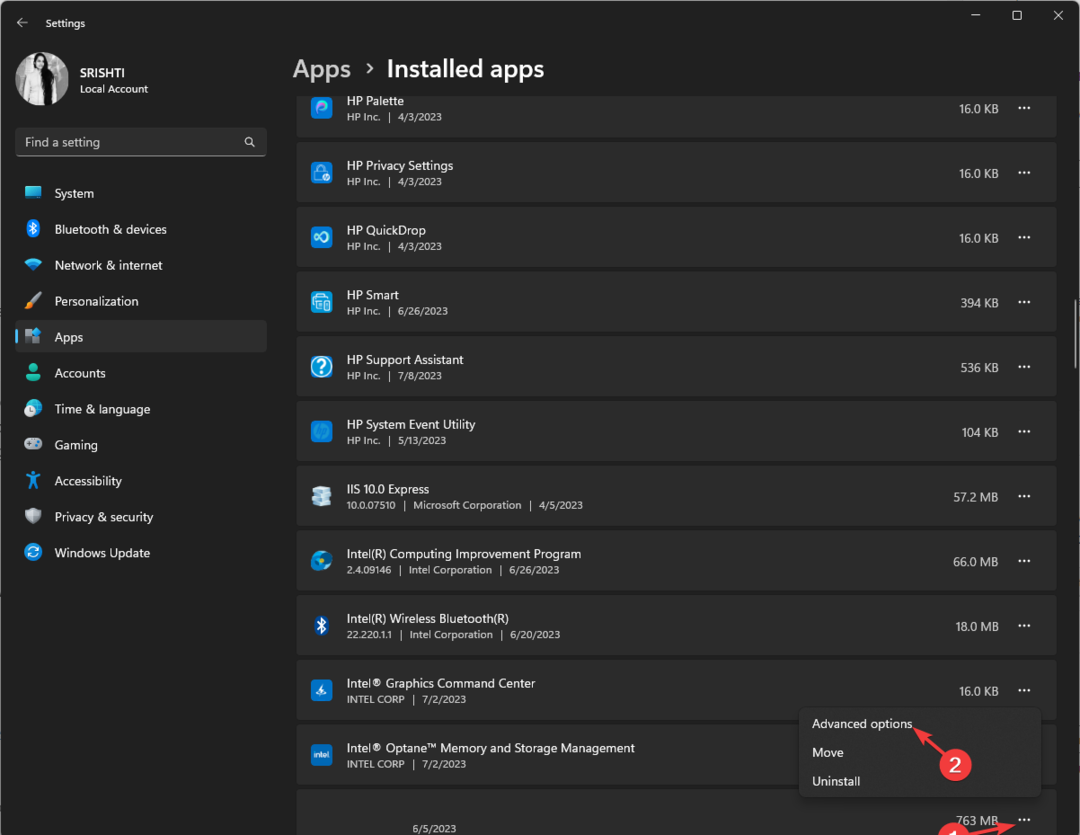
- Kitame lange slinkite žemyn ir pasirinkite Nustatyti iš naujo.
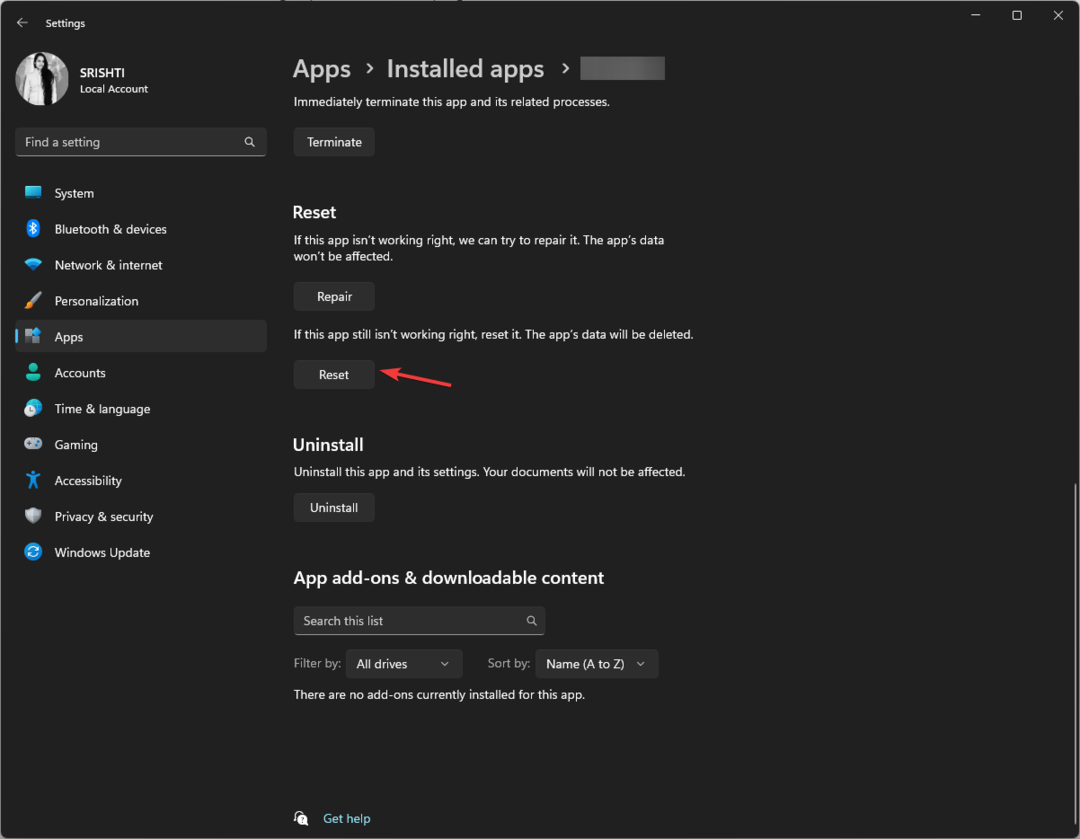
Taigi, taip galite išspręsti „Internet Explorer“ neuždarymo problemą sistemoje „Windows“. Jei jis jums neveikia, siūlome pereiti prie kito patikimos naršyklės prieinama.
Jei susiduriate su kitomis problemomis, pvz Internet Explorer neprisijungia prie interneto, patariame perskaityti šį vadovą, kad rastumėte greitus sprendimus.
Nedvejodami pateikite mums bet kokią informaciją, patarimus ir savo patirtį šia tema toliau pateiktame komentarų skyriuje.
Vis dar kyla problemų?
REMIAMAS
Jei pirmiau pateikti pasiūlymai neišsprendė problemos, jūsų kompiuteryje gali kilti rimtesnių Windows problemų. Siūlome pasirinkti „viskas viename“ sprendimą, pvz Fortect efektyviai išspręsti problemas. Įdiegę tiesiog spustelėkite Peržiūrėti ir taisyti mygtuką ir tada paspauskite Pradėti remontą.